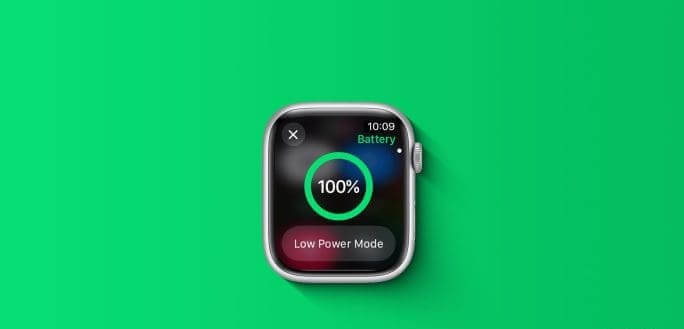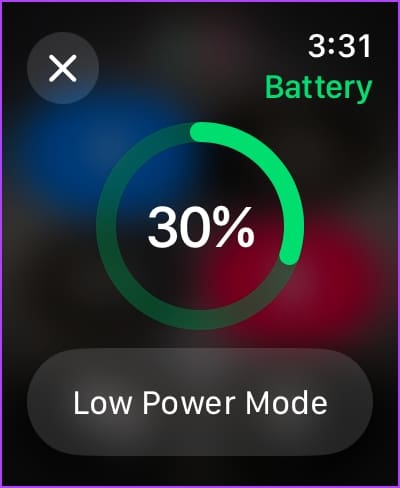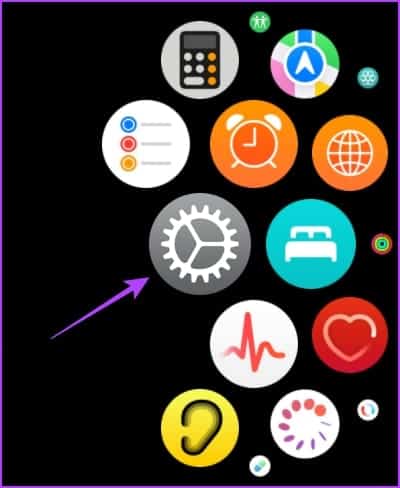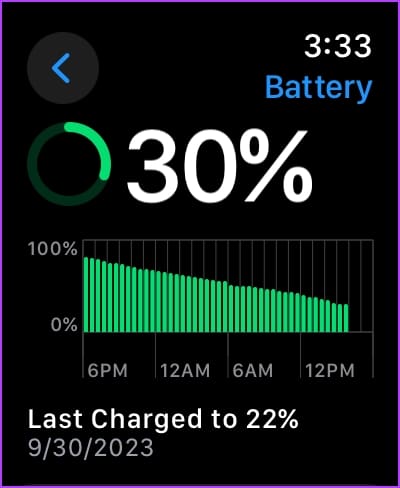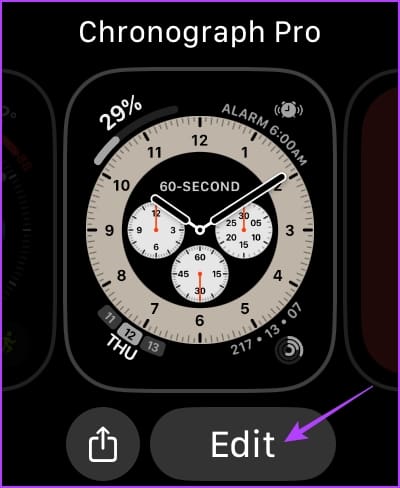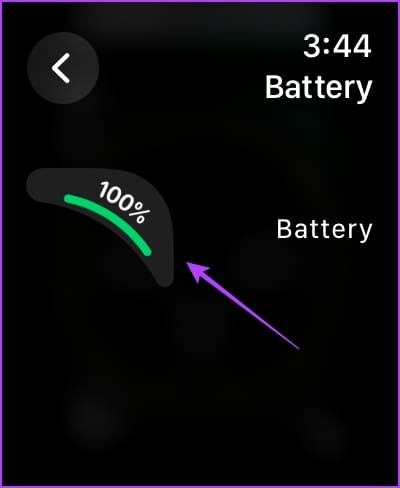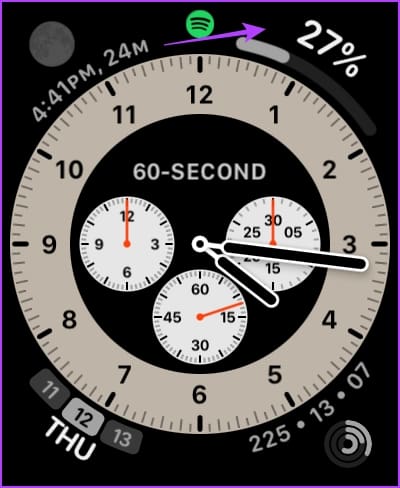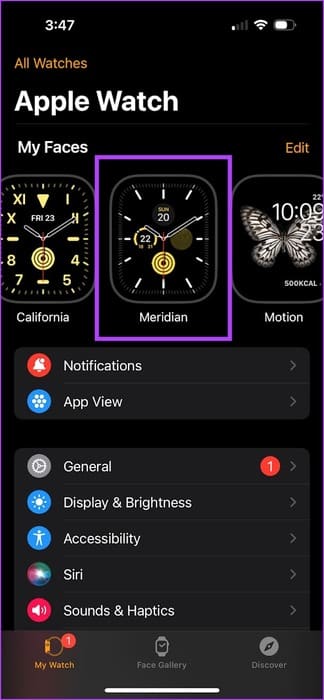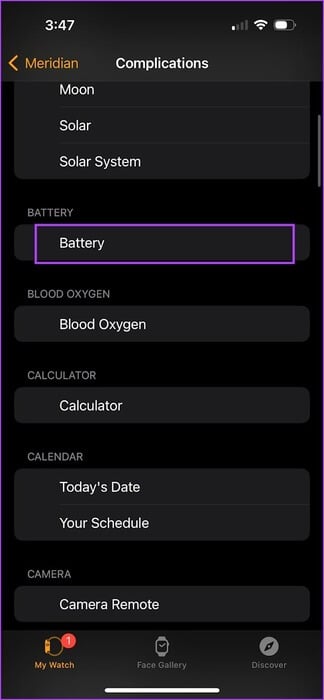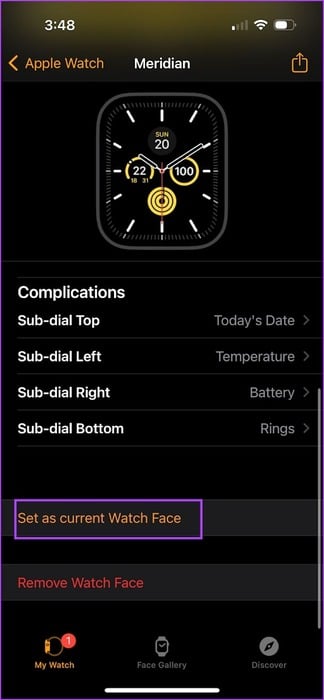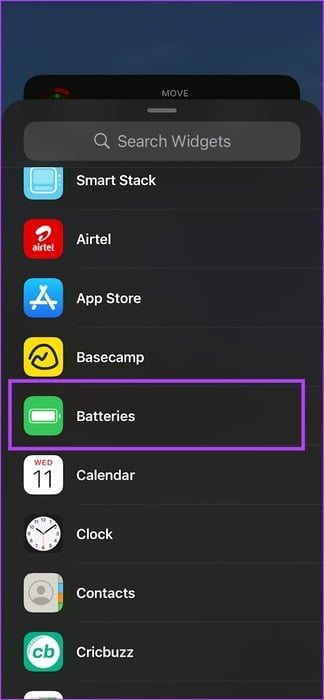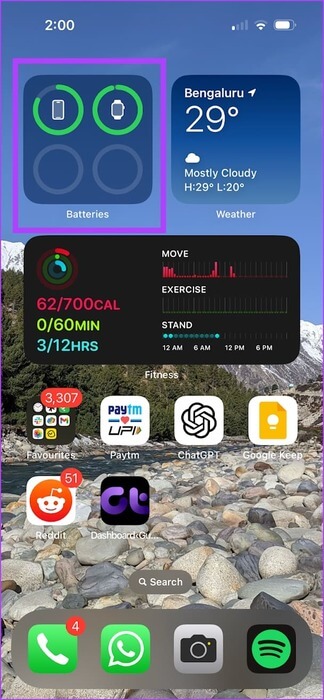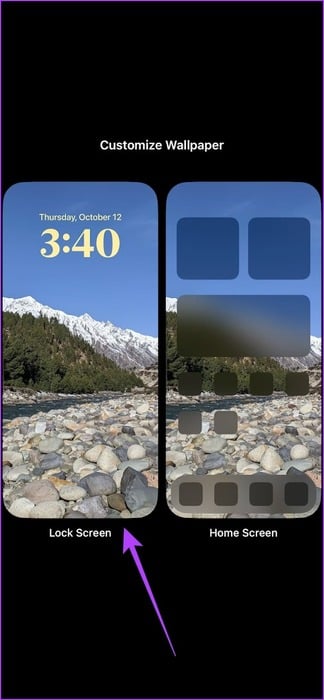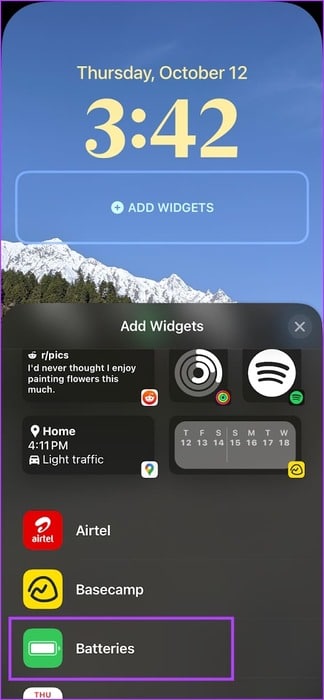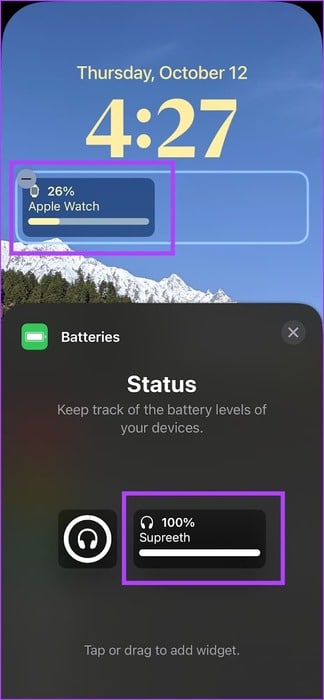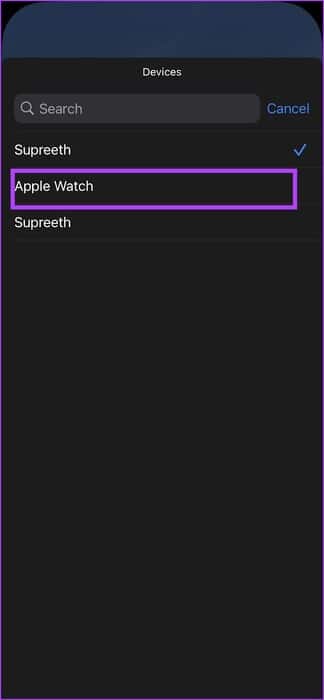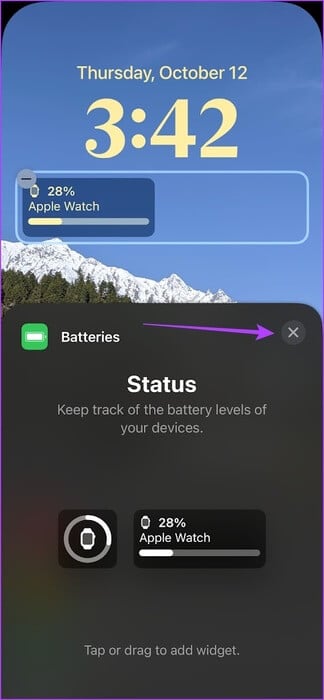5 façons de vérifier la durée de vie de la batterie sur Apple Watch
Vous ne voudriez pas pratiquer les entraînements Seulement pour réaliser que votre Apple Watch est sur le point de cesser de fonctionner, à cause d'une batterie faible. Par conséquent, il est nécessaire de suivre et de vérifier la durée de vie de la batterie de votre Apple Watch, et voici toutes les façons par lesquelles vous pouvez vérifier la durée de vie de la batterie de votre Apple Watch.
Fait amusant, si vous possédez le nouvel iPhone 15 ou 15 Pro, vous pouvez charger votre Apple Watch depuis le port Type-C de votre iPhone et la recharger en déplacement !
Cependant, voici toutes les façons dont vous pouvez vérifier la durée de vie de la batterie de votre Apple Watch. commençons.
1. Vérifiez la durée de vie de la batterie de votre Apple Watch à l'aide du Centre de contrôle
Voici comment vérifier rapidement le niveau de la batterie de votre Apple Watch à l'aide du Control Center.
Étape 1: Ouvert Centre de contrôle Sur Apple Watch. Appuyez sur le bouton latéral (watchOS 10) ou faites glisser votre doigt depuis le bas (watchOS 9 et versions antérieures) pour l'ouvrir.
Étape 2: Vous verrez une tuile Rapport de batterie. Vous pouvez cliquer dessus pour le développer et activer Mode basse consommation Si la batterie est très faible.
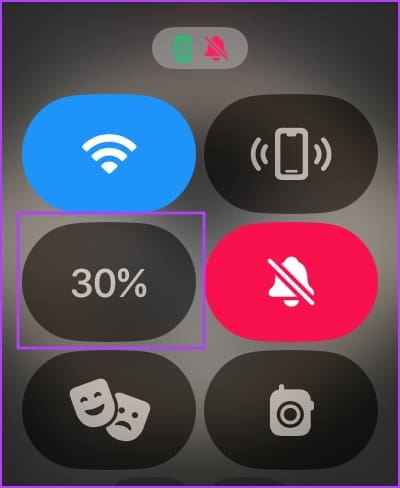
2. Comment vérifier la durée de vie de la batterie dans les paramètres de l'Apple Watch
Vous pouvez également afficher des détails détaillés sur l'autonomie de la batterie et des statistiques à l'aide de l'application Paramètres sur votre Apple Watch. Voici comment.
Étape 1: Clique sur numérique Couronne Une fois pour ouvrir la bibliothèque d'applications et appuyez sur Appliquer Paramètres.
Étape 2: Clique sur la batterie.
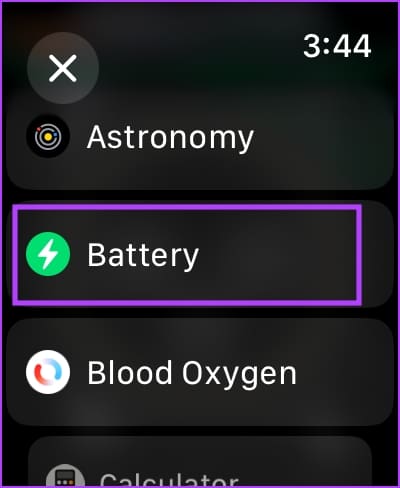
Vous pouvez voir le pourcentage de la batterie lors de sa dernière charge et ses performances au cours des dernières XNUMX heures.
3. Ajoutez le pourcentage de batterie au cadran de votre Apple Watch
Le moyen le plus simple de vérifier le niveau de la batterie de votre Apple Watch consiste à ajouter le pourcentage au cadran de la montre. Voici comment.
Utiliser l'Apple Watch
Étape 1: Appuyez longuement sur le cadran de votre montre pour régler. Vous pourriez Modifier le cadran de la montre Ou faites défiler et sélectionnez un autre visage.
Étape 2: Clique sur Libération.
Étape 3: Faites glisser pour accéder à un écran Complications. Appuyez sur les multiples vides ou sur les multiples que vous souhaitez remplacer.
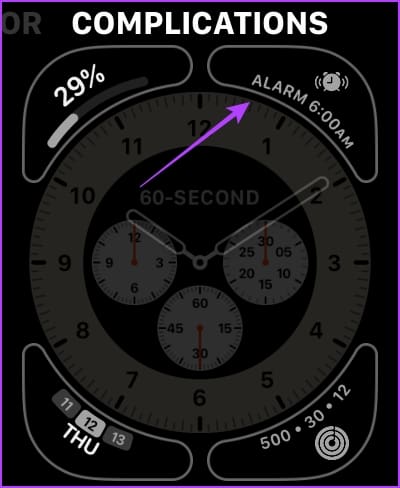
Étape 4: Sélectionner la batterie. Sélectionnez maintenant Complexité.
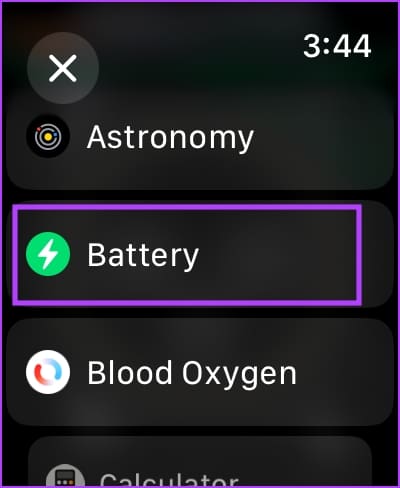
Et voilà, le pourcentage de batterie sera ajouté au cadran de votre montre.
Utiliser l'application Watch sur votre iPhone
Vous pouvez également ajouter le pourcentage de batterie sur le cadran de la montre à l'aide de l'application Watch sur votre iPhone. Voici comment.
Étape 1: Ouvert Regarder l'application Sur ton iPhone
Étape 2: Faire défiler un groupe Visages d'horloge Sélectionnez le visage auquel vous souhaitez ajouter le pourcentage de batterie.
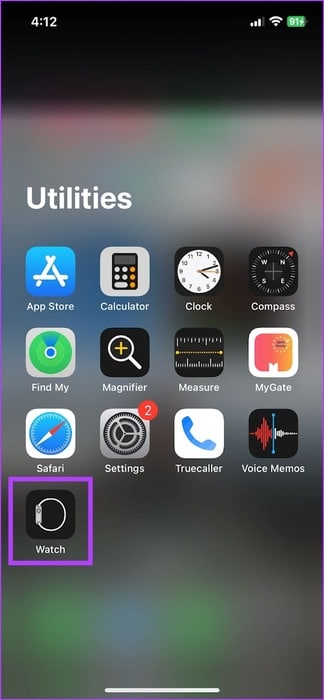
Étape 3: Vous pouvez ajouter une nouvelle complication ou remplacer une complication existante. Nous ajouterons le pourcentage de batterie à la complexité « Sous-cadran droit ».
Étape 4: Sélectionner Complications de batterie.
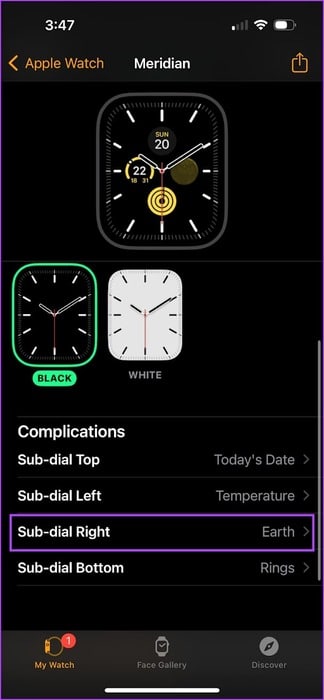
Étape 5: Clique sur "Définir comme cadran de montre actuel" Pour effectuer la modification sur votre Apple Watch.
Astuce: Comment créer un visage Apple Watch personnalisé
4. Vérifiez la batterie de l'Apple Watch sur l'écran d'accueil de l'IPHONE
Vous pouvez également ajouter un widget sur l'écran d'accueil de votre iPhone pour suivre la durée de vie de la batterie de votre Apple Watch. Voici comment.
Étape 1: Appuyez et maintenez n'importe où sur l'écran d'accueil. Attendez que les codes commencent à apparaître vibration.
Étape 2: Appuyez sur l'icône "+" Dans le coin supérieur gauche.
Étape 3: Sélectionner Batteries De la liste.
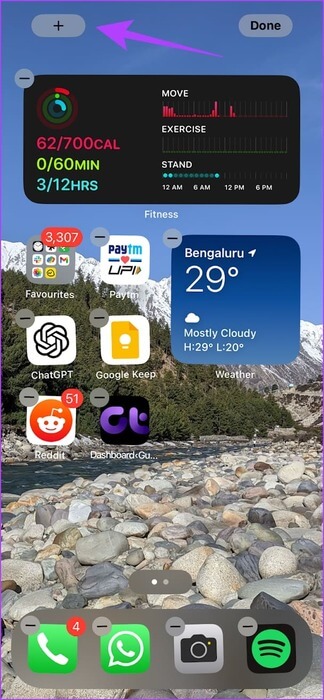
Étape 4: Sélectionner widget que vous souhaitez ajouter. Vous pouvez choisir parmi trois options.
Étape 5: Clique sur ajouter un widget Dans le style que vous préférez. Vous pouvez déplacer le widget et le placer n'importe où sur votre écran d'accueil.
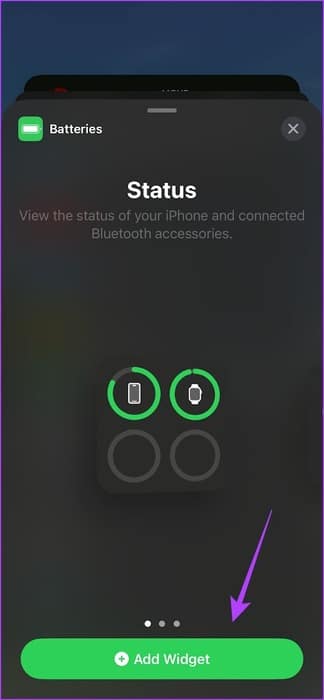
5. Ajoutez un widget d'écran de verrouillage sur votre iPhone pour afficher la batterie de votre Apple Watch
L'objectif d'Apple avec iOS 16 était Écran de verrouillageEt j'ai reçu de nombreuses nouvelles fonctionnalités. Un avantage était la possibilité de Utiliser des widgets sur l'écran de verrouillageVoici comment ajouter le widget de pourcentage de batterie Apple Watch sur l'écran de verrouillage.
Étape 1: Appuyez longuement n'importe où sur l'écran de verrouillage de votre iPhone.
Étape 2: Clique sur Personnaliser.
Étape 3: Sélectionner Écran verrouillé.
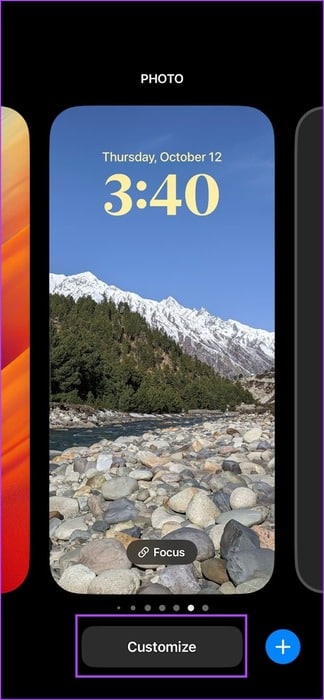
Étape 4: cliquez sur Ajoutez des widgets.
Étape 5: Faites défiler vers le bas et sélectionnez Batteries.
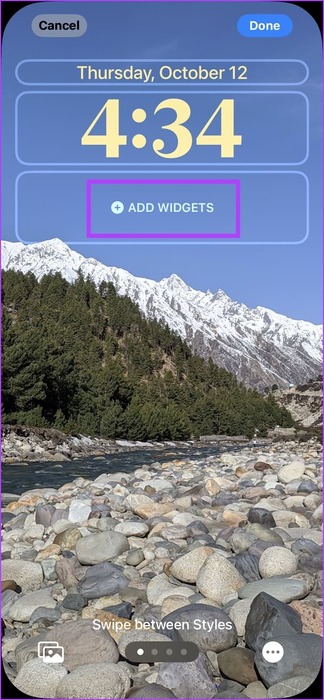
Étape 6: Sélectionner widget que vous souhaitez ajouter. Il sera ajouté sur l’écran de verrouillage et vous pourrez le prévisualiser.
L'outil affichera automatiquement le pourcentage de batterie de tout appareil connecté via Bluetooth sur votre iPhone. Voici comment vous assurer que le pourcentage de batterie de votre Apple Watch est affiché à tout moment.
Étape 7: Clique sur widget Retour sur l'écran de verrouillage.
Étape 8: Éteignez l'interrupteur pour automatique.
Étape 9: Clique sur Dispositifs.
Étape 10: Sélectionner Regardez Apple.
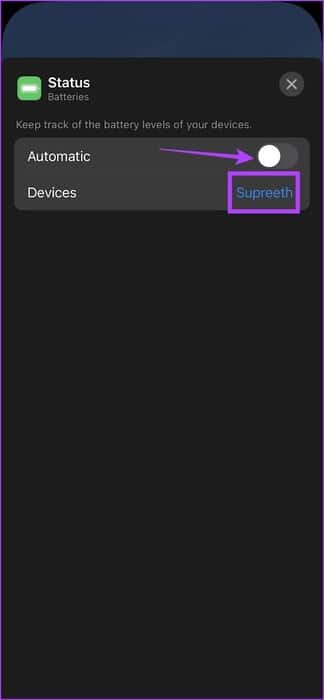
Étape 10: Clique sur x icône Pour quitter le menu.
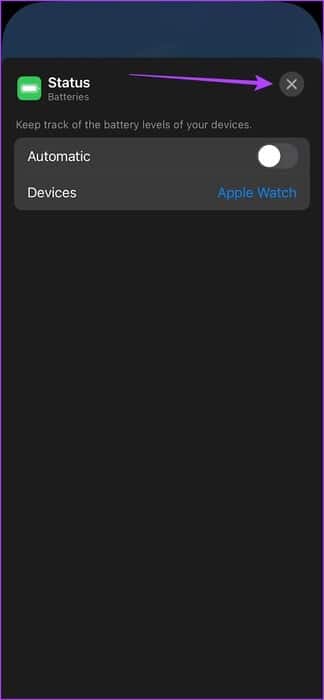
Voici toutes les façons dont vous pouvez vérifier la durée de vie de la batterie de votre Apple Watch. Si vous avez d'autres questions, consultez la section FAQ ci-dessous.
questions courantes:
T1. Combien de temps faut-il pour charger une Apple Watch de 0 à 100 % ?
Répondre: Il faudra 1.5 heure pour charger complètement votre Apple Watch de zéro à cent pour cent.
Q2. Votre Apple Watch est-elle équipée d'une charge rapide ?
Répondre: La charge rapide est prise en charge sur Apple Watch Series 7 et versions ultérieures.
Q3. Comment activer le mode faible consommation sur Apple Watch ?
Répondre: Vous pouvez accéder à Paramètres > Batterie et mettre l'interrupteur à bascule en mode faible consommation.
Q4. Quelle est l’autonomie de la batterie de l’Apple Watch ?
Répondre: La batterie de l'Apple Watch dure entre 2 et 3 ans avant de devoir être remplacée.
Q5. Votre Apple Watch vous avertit-elle lorsque la batterie est faible ?
Répondre: Oui. Votre Apple Watch vous avertira lorsque le niveau de la batterie atteint 20 %.
Suivez votre montre
Nous espérons que cet article vous a aidé à vérifier la durée de vie de la batterie de votre Apple Watch. Cependant, nous attendons toujours le jour où vous pourrez recharger votre Apple Watch sans fil à l’aide de votre iPhone. Espérons qu'Apple ajoute bientôt cette fonctionnalité !